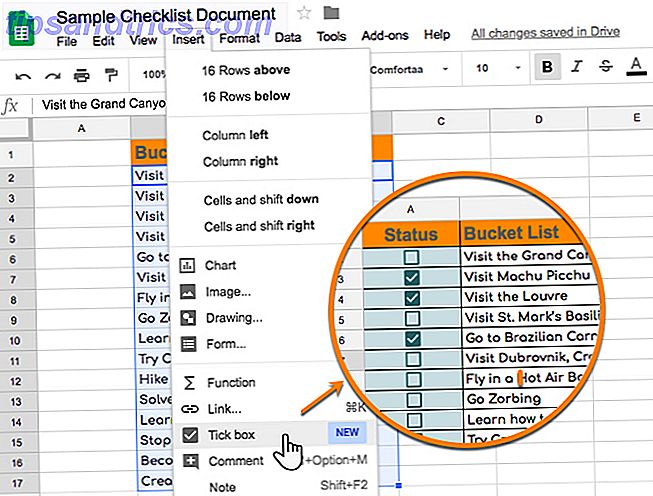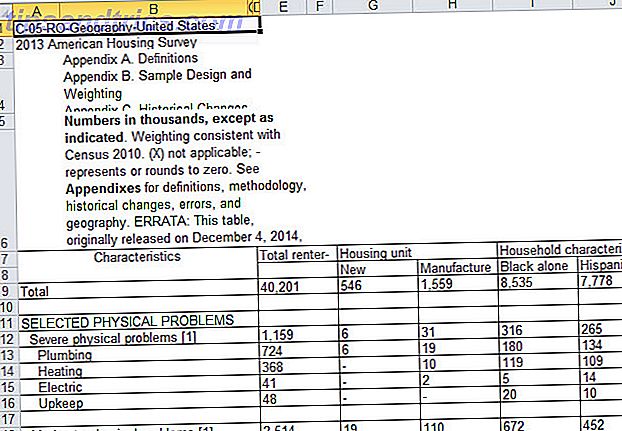È diventato più cruciale che mai utilizzare password complesse per i tuoi account online. Senza una password sicura, è facile per gli altri crackare i tuoi 7 Tattiche più comuni usate per hackerare le password Le 7 tattiche più comuni usate per hackerare le password Quando senti "breccia nella sicurezza", cosa ti viene in mente? Un hacker malevolo? Qualche ragazzo che abita nel seminterrato? La realtà è che tutto ciò che serve è una password e gli hacker hanno 7 modi per ottenere il tuo. Leggi di più . È fantastico se riesci a trovare una buona password da solo 7 modi per inventare password sicure e memorabili 7 modi per creare password sicure e memorizzabili Avere una password diversa per ogni servizio è d'obbligo mondo online, ma c'è una terribile debolezza nelle password generate a caso: è impossibile ricordarle tutte. Ma come puoi ricordare ... Leggi di più, ma se non hai idee o senti che le tue idee non sono abbastanza sicure, puoi far sputare il tuo computer per te.
Ne vale la pena, quindi andiamo subito ad esso. Ecco cinque modi in cui puoi generare password nuove e sicure di cui ti puoi fidare.
APG
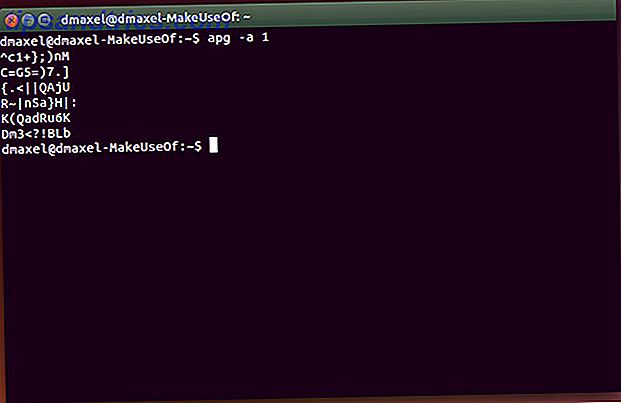
Automatic Password Generator, o APG in breve, viene installato su tutti i sistemi Ubuntu. È un'utilità facile da usare che può darti varie password basate sull'input casuale della tua tastiera. Ad esempio, è possibile eseguire apg in un terminale e offrirà sei password "pronunciabili". Devono essere pronunciabili al fine di renderli un po 'più memorabili, sebbene la maggior parte di essi siano ancora molto casuali.
Se desideri password completamente casuali, puoi eseguire apg -a 1, che ti darà password con 8-10 caratteri completamente casuali. Naturalmente, questo è anche solo dopo aver dato qualche input casuale usando la tastiera.
pwgen

pwgen è un'altra utility che è solo una rapida installazione con il comando sudo apt-get install pwgen . Semplicemente eseguendo il comando pwgen il tuo terminale con molte password, quindi dovresti sceglierne uno a caso (preferibilmente non il primo o l'ultimo).
Ciò avviene nel caso in cui qualcuno si trovi nelle vicinanze o guardando da dietro le spalle - in questo modo non sapranno quale password hai scelto tra le tante che vengono visualizzate.
Puoi anche usare questi flag:
-1: ti dà solo una password piuttosto che un intero schermo pieno di loro.-s: utilizza un algoritmo diverso per renderlo ancora più sicuro.-y: aggiungi caratteri speciali alla password fornita.-0: non includere numeri.-B: Non usare caratteri difficili da leggere, come 1 I l o 0 O-v: Non consentire alcuna vocale. Viene utilizzato principalmente se il sito Web non consente l'uso di linguaggio offensivo nelle password.
makepasswd

makepasswd è un'altra utility che rende la creazione di password molto semplice. Puoi installarlo con il comando sudo apt-get install makepasswd . Da lì, è possibile creare alcune password con il comando makepasswd -count X -minchars Y, sostituendo X con il numero di password che si desidera e Y con la lunghezza minima di ciascuna password. È anche abbastanza flessibile per altri usi.
Ad esempio, un comando come makepassword -string 1234567890 -chars 4 ti darà una password solo numerica randomizzata con solo quattro cifre, ovvero un PIN (Personal Identification Number).
PasswordMaker-cli

Se ricordare le tue password è la parte più difficile dell'utilizzo di password sicure per te, allora passwordmaker sarà il tuo nuovo migliore amico. Puoi installarlo con il comando sudo apt-get install passwordmaker-cli . Quindi, il modo migliore per utilizzare questa utility è utilizzare il comando passwordmaker --url makeuseof.com, dove puoi sostituire makeuseof.com con un altro sito web di tua scelta. Ti chiederà quindi una "Master Password" prima di darti una sicurezza.
La cosa buona è che puoi usare la stessa Master Password e ottenere password diverse per siti diversi. Se si dimentica una password per un determinato sito, è possibile eseguire nuovamente l'utilità con lo stesso sito Web e la password master e otterrete la stessa password sicura.
Manualmente con comandi ben fatti

Infine, puoi anche provare a utilizzare alcuni comandi ben fatti per creare le tue password, senza dover contare su utility speciali per generarle. Ad esempio, puoi usare la date +%s | sha256sum | base64 | head -c 32 ; echo del comando date +%s | sha256sum | base64 | head -c 32 ; echo date +%s | sha256sum | base64 | head -c 32 ; echo date +%s | sha256sum | base64 | head -c 32 ; echo per creare una password e sarà sempre univoco perché si basa sulla data corrente, inclusi i secondi. Un altro esempio che è più facile da ricordare (il comando, cioè, e non la password che genera) è la date | md5sum date | md5sum .
Cosa usi per le password?
Come puoi vedere, ci sono molti modi per generare password sicure su Linux, quindi non ci sono scuse per non farlo. Se preferisci non scrivere le tue password e non dovresti preoccuparti di ricordarle, ti consiglio di usare passwordmaker. Ti ringrazierai più tardi. È anche possibile utilizzare un gestore di password come LastPass per richiamarli per te quando ne hai bisogno.
Se hai bisogno di altre idee su come trovare le tue password, segui i suggerimenti dell'esperto di sicurezza Bruce Schneier Esperto di sicurezza Bruce Schneier su Password, privacy e fiducia Esperto di sicurezza Bruce Schneier su password, privacy e fiducia Ulteriori informazioni su sicurezza e privacy in la nostra intervista con l'esperto di sicurezza Bruce Schneier. Leggi di più .
Come si generano e si ricordano le password sicure? Qual è il tuo perfetto equilibrio tra sicurezza e praticità? Fateci sapere nei commenti!